Как ускорить Firefox в Ubuntu 18.04
Mozilla Firefox — это веб-браузер, который присутствует во всех дистрибутивах Gnu / Linux. Вот почему многие называют его веб-браузером с бесплатными программами по преимуществу, но это правда, что это не мешает ему быть тяжелым веб-браузером.
Объем этой программы сделал Google Chrome очень популярным, как и другие веб-браузеры. Но эта тяжесть может быть решена быстро и не дожидаясь появления новой версии для исправления этой проблемы, а внося несколько небольших изменений в версию, которая есть в нашем дистрибутиве Gnu / Linux, чтобы ускорить Firefox.
Индекс
- 1 Изменить настройки плагина
- 2 Ограничьте количество плагинов
- 3 Очистить кеш Mozilla Firefox
- 4 Уловки с About: config
- 5 Деактивируйте Pocket и перейдите в закладки
- 6 Обозначьте открытые вкладки
- 7 Скомпилируйте код Mozilla Firefox
- 8 Перейти на SeaMonkey
- 9 Это все?
Изменить настройки плагина
Один из первых шагов, которые мы можем предпринять, чтобы сделать Firefox более быстрым, — это изменить настройки используемых нами плагинов. В случае плагинов мы должны изменить конфигурацию на «Попросить активировать» и забудьте про «Всегда активировать». Это будет означать, что плагины перестанут загружаться, когда мы откроем веб-браузер, и мы также избежим возможных дыр в безопасности, например, вызванных плагином Adobe Flash.
В случае плагинов мы должны изменить конфигурацию на «Попросить активировать» и забудьте про «Всегда активировать». Это будет означать, что плагины перестанут загружаться, когда мы откроем веб-браузер, и мы также избежим возможных дыр в безопасности, например, вызванных плагином Adobe Flash.
Ограничьте количество плагинов
У современных веб-браузеров есть большая проблема, которую они медленно решают, и которую мы также можем решить сами: ограничить количество плагинов. Плагины и надстройки загружаются в память веб-браузера, поэтому программа для открытия простой регистрационной формы занимает больше памяти, чем офисный пакет или текстовый редактор.
Единственное решение, которое существует для этого, — ограничить количество надстроек и плагинов и используйте только строго необходимые. Например, нет смысла иметь подключаемый модуль Pocket, если в коде Firefox уже есть подключаемый модуль с этой службой. Темы для Firefox также замедляют работу веб-браузера, и их удаление — хороший вариант.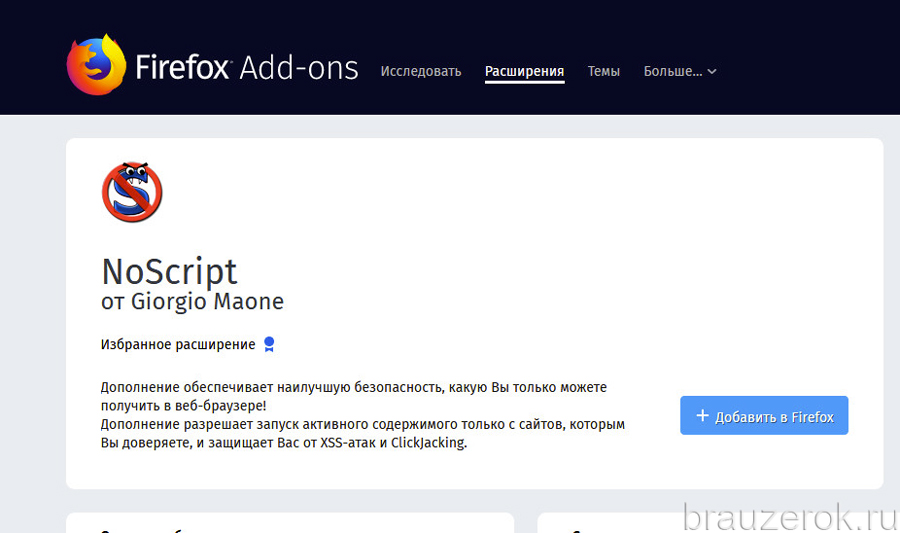 Для выполнения этих задач мы должны вернитесь в меню Инструменты → Надстройки и отключите и удалите надстройки, которые мы не используем
Для выполнения этих задач мы должны вернитесь в меню Инструменты → Надстройки и отключите и удалите надстройки, которые мы не используем
Очистить кеш Mozilla Firefox
Кеши веб-браузеров — это всегда огромная черная дыра ресурсов. Мы можем легко ограничить или устранить это. Сначала нам нужно перейти к Настройки или параметры Mozilla Firefox. Появится следующее окно:
Сбоку выбираем опцию «Конфиденциальность и безопасность» и в разделе «Файлы cookie и данные» на сайте нажмите кнопку «Очистить данные».. Он спросит нас, какие типы данных мы хотим. Мы можем удалить все, но если мы не хотим терять файлы cookie, мы выбираем «кэшированный веб-контент». А Firefox сотрет все остальное.
Уловки с About: config
В Mozilla Firefox есть опция конфигурации для опытных пользователей, с помощью которой с помощью строк кода мы можем заставить Mozilla Firefox делать то или другое. Только для доступа мы должны написать в адресной строке следующее «about: config» и появится следующее окно:
Теперь нам нужно внести следующие изменения в следующие строки:
- Менять browser.
 tabs.animate a Ложь
tabs.animate a Ложь - Менять browser.download.animateNotifications a Ложь
- Менять browser.preferences.animateFadeIn a Ложь
- Менять browser.fullscreen.animate a 0
- Менять security.dialog_enable_delay a 0
- Менять network.prefetch-следующий a Ложь (Только для медленных соединений)
- Менять network.http.pipelining a Правда
- Менять browser.
Мы можем использовать поле поиска, которое появляется в веб-браузере, и если эта строка не найдена, мы щелкаем правой кнопкой и переходим к новой опции, где мы создадим указанную запись. Как только все будет сделано, мы перезапускаем веб-браузер, и по умолчанию он будет использовать меньше памяти, а также свободную оперативную память, когда мы сворачиваем окно веб-браузера.
Деактивируйте Pocket и перейдите в закладки
Плагин Pocket — отличный инструмент для Firefox, но это правда, что мы можем заменить его маркером на панели маркеров, который это заставляет Firefox не загружать эту службу на каждой вкладке. Чтобы удалить его, мы должны дважды щелкнуть мышью по значку Pocket и выберите опцию «Удалить из адресной строки». Теперь нам нужно добавить сеанс Pocket на нашу панель закладок.
Обозначьте открытые вкладки
Вкладки, которые мы открываем или открываем в Mozilla Firefox, потребляют ресурсы и замедляют работу остальных вкладок, поскольку ресурсы, которые операционная система назначает веб-браузеру, распределяются. Это из-за этого рекомендуется ограничить количество открытых вкладок и даже некоторые пользователи рекомендуют использовать только одну вкладку.
Чтобы решить эту проблему и запретить веб-страницам открывать вкладки, которые нам там не нужны очень легкое и мощное расширение под названием OneTab.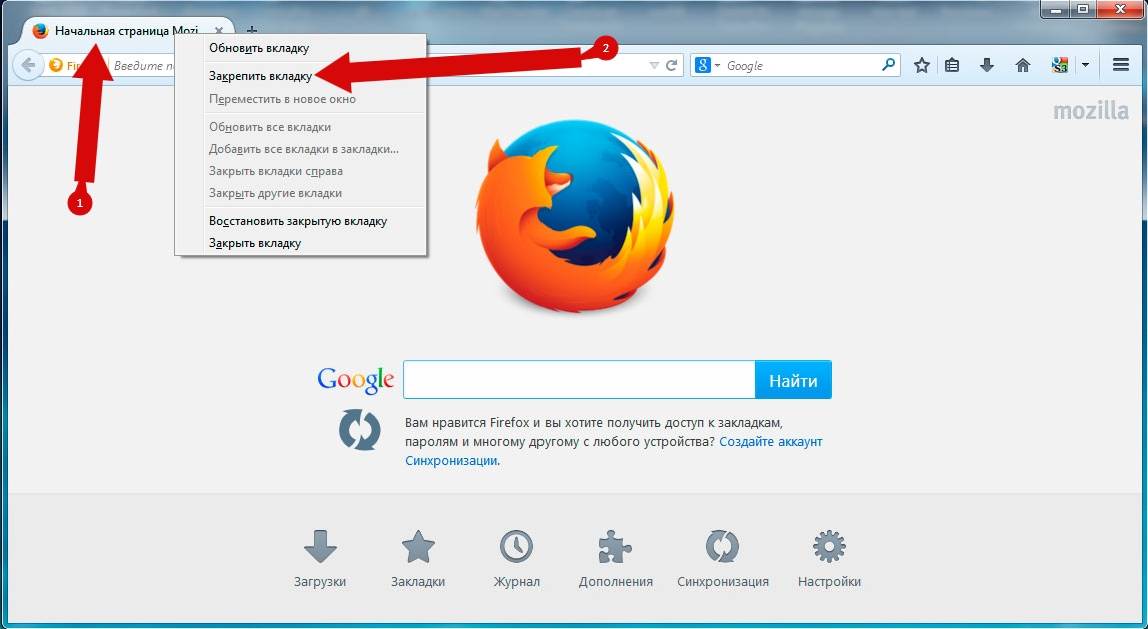 OneTab — это надстройка Firefox, которая блокирует открытие нежелательных вкладок в веб-браузере, а также открытие определенного количества вкладок. Да, лучше всего использовать только одну вкладку, но этот плагин позволяет открывать две или три вкладки, даже временно отключите его, чтобы мы могли открыть несколько вкладок, если нам это понадобится в какой-то момент. В разделе Инструменты → Плагины мы найдем OneTab.
OneTab — это надстройка Firefox, которая блокирует открытие нежелательных вкладок в веб-браузере, а также открытие определенного количества вкладок. Да, лучше всего использовать только одну вкладку, но этот плагин позволяет открывать две или три вкладки, даже временно отключите его, чтобы мы могли открыть несколько вкладок, если нам это понадобится в какой-то момент. В разделе Инструменты → Плагины мы найдем OneTab.
Скомпилируйте код Mozilla Firefox
Также есть возможность скомпилируйте код Mozilla Firefox и установите его с нашей машины. Эта форма несколько сложна и подходит только для опытных пользователей, но это правда, что любая программа, скомпилированная на машине, которая ее запускает, работает быстрее, чем если бы мы устанавливали пакет из репозитория.
Это философия Gentoo, и по этой причине немногие пользователи используют этот дистрибутив Gnu / Linux. Тем не менее, возможность существует, и результаты будут замечательными, даже если мы используем другой дистрибутив Gnu / Linux, такой как Debian, Slackware или сам Ubuntu.
Перейти на SeaMonkey
Браузер Mozilla Firefox стал очень тяжелым, что было признано создателями Mozilla, которые решили изменить курс последних и будущих версий Mozilla Firefox. Возможность изменить веб-браузер есть, но также мы можем заменить Mozilla Firefox на его младшего брата: SeaMonkey.
SeaMonkey — это веб-браузер, основанный на коде Mozilla Firefox, который предлагает нам возможность иметь программу чтения каналов и программу чтения электронной почты в одном приложении, которое корректно работает на компьютерах с ограниченными ресурсами. Но в обмен на это количество надстроек и расширений ограничено, а также дополнительные возможности, которые есть в Firefox а SeaMonkey — нет.
Такие дистрибутивы, как Lxle, давно решили заменить Mozilla Firefox на Seamonkey. и его результаты были совсем неплохими. В любом случае, если он все еще не убедит, мы всегда можем изменить его обратно на другие веб-браузеры. Мы давно разработали список возможных веб-браузеров доступно для Gnu / Linux.
Мы давно разработали список возможных веб-браузеров доступно для Gnu / Linux.
Это все?
Правда заключается в том, что существует множество конфигураций, позволяющих запускать Mozilla Firefox, но также верно и то, что срок действия многих из них истек вместе с различными появившимися версиями. Другие очень опасны, а другие трудны, и результаты едва заметны на компьютере, которому уже несколько лет.
Лично я бы выделил лПараметры в About: Config и элементы управления в плагинах и надстройках, которые мы используем в качестве лучших решений для ускорения Firefox. а вы? Какой вариант вам больше всего понравился?
Аппаратное ускорение Firefox 🚀 | 😶 Способы ускорить работу в Mozilla
Главная » Программное обеспечение » Интернет браузеры » Mozilla
На чтение 3 мин Опубликовано Обновлено
Браузер от компании Mozilla является хорошим решением для серфинга в интернете. Он обладает хорошим и простым дизайном, поддерживает большое количество плагинов и расширений и потребляет намного меньше системных ресурсов, чем популярный Google Chrome. В этой статье мы поговорим про аппаратное ускорение Firefox и другие способы, как можно ускорить браузер.
Содержание статьи
- Аппаратное ускорение Firefox
- Что это
- Как отключить и включить
- Другие способы ускорить Mozilla
- Установка обновлений
- Очистка кэша
- Отключить лишние расширения
- Другие аппаратные неисправности
- Вредоносное ПО
- Заключение
Аппаратное ускорение Firefox
Что это
Аппаратное ускорение Firefox – это один из главных способов, чтобы увеличить производительность интернет-обозревателя. Суть метода заключается в распределении нагрузки между видеокартой и центральным процессором персонального компьютера. Это приводит к снижению загрузки процессора и позволяет работать с большим количеством вкладок.
Суть метода заключается в распределении нагрузки между видеокартой и центральным процессором персонального компьютера. Это приводит к снижению загрузки процессора и позволяет работать с большим количеством вкладок.
Как отключить и включить
Чтобы получить доступ к ускорению в Мозила Вам необходимо перейти в «Настройки». Для этого:
- Нажмите на три черточки в правом верхнем углу и в выпашем меню, выберите пункт «Настройки».
- В правой колонке, найдите раздел «Производительность». Снимите галочку с «Использовать рекомендуемые настройки производительности».
- Теперь Вы можете отключить аппаратное ускорение или включить его, установив галочку в нужное Вам положение.

Внимание! Отключать этот параметр крайне не рекомендуется. Без него скорость работы интернет-обозревателя станет очень медленной. Решение оправдано только на слабых машинах со старыми видеокартами, для ускорения открытия веб-страниц.
Другие способы ускорить Mozilla
Установка обновлений
Ни для кого не секрет, что своевременная установка обновлений помогает ускорять быстродействие вашего обозревателя. Чтобы проверить, актуальна ли Ваша версия следует выполнить следующее:
- В открытом окне браузера выберите три черточки в правом углу и в самом низу кликните на раздел
- Теперь вам надо открыть пункт «О Firefox».
Программа сама проверит версию обозревателя на актуальность и при необходимости загрузит новую, которой Вы будете пользоваться.
Очистка кэша
Во время серфинга в интернете сохраняются временные файлы – картинки, стили и скрипты. Это позволяет уменьшить время загрузки сайтов при их повторном посещении. Однако со временем их скапливается много, и они начинают «грузить» приложение. В Мозиле начинают появляться лаги и тормоза. Именно поэтому следует иногда их чистить. Это поможет ускорить работу программы.
Это позволяет уменьшить время загрузки сайтов при их повторном посещении. Однако со временем их скапливается много, и они начинают «грузить» приложение. В Мозиле начинают появляться лаги и тормоза. Именно поэтому следует иногда их чистить. Это поможет ускорить работу программы.
- Чтобы это сделать в «Опциях» Мазилы Фаерфокс, в колонке слева, выберите «Приватность и защита».
- Отмотав полосу прокрутки вниз, найдите раздел «Куки и данные сайтов».
Отключить лишние расширения
Во время работы с программным комплексом у всех пользователей Мозилы скапливаются лишние плагины. Со временем это может привести к тому, что обозреватель начнет тормозить. Поэтому рекомендуется проверить установленные надстройки, и если Вы найдете ненужные, то Вам следует их отключить.
Другие аппаратные неисправности
Помимо аппаратного ускорения, в системах Виндовс 7-10, могут возникать и аппаратные проблемы другого плана. Главной из них является неправильное функционирование видеокарты. При этом могут наблюдаться следующие симптомы:
Главной из них является неправильное функционирование видеокарты. При этом могут наблюдаться следующие симптомы:
- Тормозят страницы с видео таких сервисов, как Youtube, Vk, Ok.
- Долго запускаются Flash-ролики и скрипты.
Решением будет являться скачивание драйверов с сайта разработчика вашего аппаратного обеспечения.
Вредоносное ПО
Вирусы также могут косвенно повлиять на работу Mozilla Firefox. Самыми опасными из них являются майнеры. Почему так? Они потребляют все системные ресурсы и могут привести даже к аппаратным неполадкам. Поэтому нелишним будет время от времени выполнять запуск антивирусного ПО и сканировать Windows.
Заключение
Теперь Вы знаете, как ускорить работу Мазилы Фирефох на своем компьютере. Как видно из текста оптимизацию сможет выполнить даже новичок.
Оцените автора
Как ускорить Mozilla Firefox за 4 шага 23 декабря 2021 г.
 7:03
7:03 Содержание
Mozilla Firefox — очень популярный браузер, известный своей скоростью, легкой сборкой и безопасностью. Он также доступен для разных платформ, то есть вы можете использовать его на устройствах Windows, Mac, iPhone и Android. Однако, как и в случае с большинством браузеров, Firefox через некоторое время может начать тормозить.
Это может быть очень раздражающим, и вам может быть интересно, как можно ускорить работу вашего браузера? Давайте взглянем на несколько вещей, которые вы можете сделать, чтобы увеличить скорость вашего браузера Firefox .
Обновление Firefox
Убедитесь, что ваша версия Mozilla Firefox обновлена, чтобы она работала быстро, плавно и без проблем.
— Запустить Firefox.
— Нажмите на значок бургера или три вертикальные линии в правом верхнем углу экрана.
– Нажмите «Помощь».
— Выберите «О Firefox», и обновление начнется автоматически.
— Нажмите «Перезапустить Firefox», чтобы завершить процесс.

Освобождение памяти и места
Освобождение памяти и места, используемого вашим браузером, может мгновенно увеличить вашу скорость.
— Запустить браузер.
– В адресной строке введите about:memory .
- Нажмите «Минимизировать использование памяти».
Очистка файлов cookie, кэша и истории
Рекомендуется время от времени очищать файлы cookie, кэш и историю, чтобы поддерживать оптимальную работу браузера.
— Запустить Firefox.
— Нажмите на значок бургера или три вертикальные линии в правом верхнем углу экрана.
– Нажмите «Параметры», а затем «Конфиденциальность и безопасность».
— Прокрутите вниз до «Файлы cookie и данные сайта» и выберите «Удалить данные».
- Наконец, прокрутите вниз до «История» и выберите «Очистить историю».
Отключить надстройки
Включение надстроек в вашем браузере также может привести к его замедлению.
 Попробуйте отключить некоторые или все надстройки и посмотрите, как это повлияет на вашу скорость.
Попробуйте отключить некоторые или все надстройки и посмотрите, как это повлияет на вашу скорость.— Запустить Firefox.
— Нажмите на значок бургера или три вертикальные линии в правом верхнем углу экрана.
– Выберите «Дополнения».
– Нажмите «Расширения».
— Рядом с каждым расширением нажмите на три точки и выберите отключение расширения.
Вы можете использовать все или только некоторые из вышеперечисленных шагов, чтобы начать увеличивать скорость вашего браузера Mozilla Firefox. Теперь вы можете наслаждаться быстрым просмотром Интернета.
Вам также могут понравиться
Лучшие частные браузеры для iOS: выпуск 2023 года
ПодробнееЛучшие частные браузеры для Android в 2023 году
Подробнее 90 003Какой приватный браузер лучший на 2023 год?
ПодробнееBrave или Opera: что лучше
ПодробнееBrave Browser или Vivaldi: что лучше
Подробнее 90 009
Brave vs Bromite: что лучше?
Читать дальшеУскорьте работу Firefox и ускорьте его загрузку, запуск и работу
Mozilla Firefox всегда был популярным альтернативным браузером, хотя его популярность немного снизилась после запуска Chrome. Многие пользователи Firefox часто сталкиваются с тем, что браузер со временем значительно замедляется. Загрузка во время запуска может занять много времени, и это также может повлиять на общую скорость.
Многие пользователи Firefox часто сталкиваются с тем, что браузер со временем значительно замедляется. Загрузка во время запуска может занять много времени, и это также может повлиять на общую скорость.
Firefox значительно улучшил потребление и использование памяти браузером, но он по-прежнему заставляет людей хотеть большего. На самом деле, некоторые даже предпочитали устанавливать надстройки Memory Restart или Memory Fox от Mozilla — и даже рассматривали возможность отключения самых медленных надстроек Firefox.
Mozilla Firefox — очень популярный браузер, но с течением времени он значительно замедляется. Загрузка во время запуска может занять много времени, и это также может повлиять на общую скорость. Это распространенная проблема, и она возникает в основном из-за фрагментации баз данных.
Многие люди говорят, что их Firefox продолжает работать медленнее в Windows. Третьи могут сказать, что их Firefox зависает или падает. Для пользователей Firefox, которые сталкиваются с проблемами в своем любимом браузере, эти бесплатные инструменты могут помочь вам ускорьте свой Firefox .
- Firemin
- Firefox Booster
- SpeedyFox
- Firefox Preloader
Давайте посмотрим на них:
1] Firemin
Firemin – это инструмент, использующий безопасную функцию API под названием EmptyWorkingSet. Это в основном заставляет процесс Firefox использовать меньше памяти, а также говорит Firefox вернуть часть системной памяти, на которую он держится.
Чтобы использовать Firemin, вам необходимо скачать файл Firemin.exe, распаковать его и запустить Firemin.exe из извлеченной папки. Установите параметры так, как вы хотите.
Чтобы Firefox использовал меньше памяти, переместите ползунок влево. Чем больше вы скользите влево, тем больше вычислительной мощности потребуется. Может быть хорошей идеей оставить значения по умолчанию и посмотреть, как все пойдет, сначала.
Firemin также сжимает базы данных Firefox SQLite. Для этого нажмите «Оптимизировать Firefox».
2] Firefox Booster
Firefox Booster — это небольшое и простое приложение, которое ускорит работу вашего браузера Mozilla Firefox. Вы просто выбираете один из трех используемых вами типов подключения (быстрое, среднее, медленное), что символизируется изображением автомобиля. Затем Firefox Booster изменит текущую конфигурацию браузера Mozilla Firefox в соответствии с типом вашего интернет-соединения.
Вы просто выбираете один из трех используемых вами типов подключения (быстрое, среднее, медленное), что символизируется изображением автомобиля. Затем Firefox Booster изменит текущую конфигурацию браузера Mozilla Firefox в соответствии с типом вашего интернет-соединения.
3] SpeedyFox
Firefox использует базы данных SQLite для хранения множества своих настроек. К тому времени базы данных разрастутся, и Firefox начнет медленно работать. SpeedyFox сжимает эти базы данных без потери данных. Базы данных оптимизированы для более быстрой работы и уменьшены в размере с помощью SpeedyFox.
Читать : Ускорьте работу браузера Brave с помощью этих советов и настроек
4] Firefox Preloader
Firefox Preloader — это утилита, предназначенная для загрузки частей Mozilla Firefox в память перед его использованием, чтобы сократить время его запуска.
Сообщите нам, какой из них вы считаете наиболее полезным.
Читать по теме : Mozilla Firefox медленно запускается.
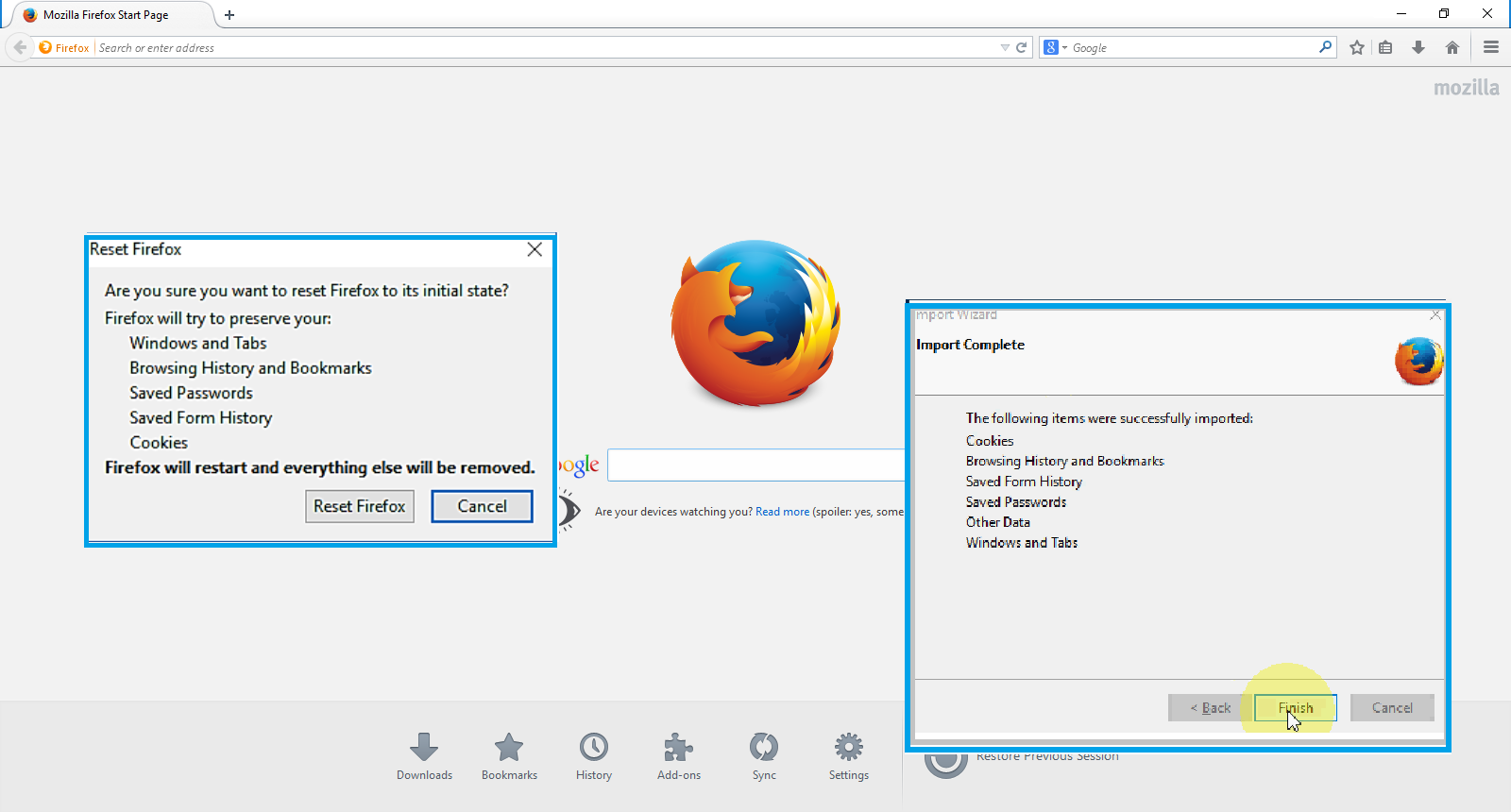 tabs.animate a Ложь
tabs.animate a Ложь

 Попробуйте отключить некоторые или все надстройки и посмотрите, как это повлияет на вашу скорость.
Попробуйте отключить некоторые или все надстройки и посмотрите, как это повлияет на вашу скорость.
Ваш комментарий будет первым